
Если вы уже давно работаете с WordPress, вам наверняка доводилось переключать темы. Преимущество платформы заключается в том, что пользователи могут быстро, всего за несколько минут, установить новую тему взамен старой. В этой статье я расскажу, на что следует обращать особое внимание и как безопасно поменять тему WordPress.
Как поменять тему WordPress
Я составила список из 14 пунктов, которые вам необходимо выполнить перед тем, как поменять тему WordPress.
Проверьте вашу текущую тему
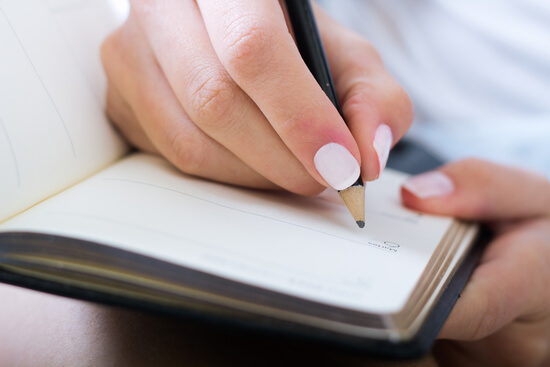
По мере создания сайта пользователь вносит нужные ему изменения в файл functions.php или любой другой файл с помощью маленьких сниппетов (фрагментов кода).
За все время их может накопиться довольно много, а вспомнить потом будет сложно.
Поэтому проверьте файлы вашей темы и перепишите все сниппеты, которые вы вносили. Вы также можете проверить скорость текущей темы, чтобы в дальнейшем сравнить с новой.
Это можно сделать с помощью сервисов, например, Pingdom Tools.
И не забывайте тестировать все страницы, не только главную.
Наличие сайдбара

Проверьте, поддерживает ли новая тема использование виджетов.
Виджеты сайдбара просто настраиваются, что делает эту область сайта самой популярной. Пользователи любят размещать в боковой панели ссылки, рекламу, изображения и пр.
Если у вашей текущей темы есть поддержка виджетов, а новая тема не предусматривает их использование, вы, к сожалению, потеряете всю информацию.
Если в новой теме также используются виджеты — вам не о чем беспокоиться.
Но убедитесь, что все внесенные вами изменения в файле sidebar.php старой темы вы внесли и в файл новой. Потому как с установкой новой темы все старые данные удаляются.
Код для отслеживания сайта
Вы можете использовать любой удобный способ для получения аналитики сайта: Google Analytics, плагины или написание кода в файле footer.php.
Но вам нужно обязательно разместить код отслеживания сайта в новой теме.
RSS сайта
Один из популярных и полезных сервисов для RSS-ленты сайта — сервис FeedBurner. Он позволяет просматривать статистику подписчиков фида.
Многие темы позволяют подключить FeedBurner через панель настроек.
Backup или резервное копирование файлов

Возьмите за правило периодически создавать резервную копию сайта и сохранять данные файлов, темы, плагинов и БД.
Для этого вы можете использовать плагин BackupBuddy.
Табличка «На сайте ведутся работы»
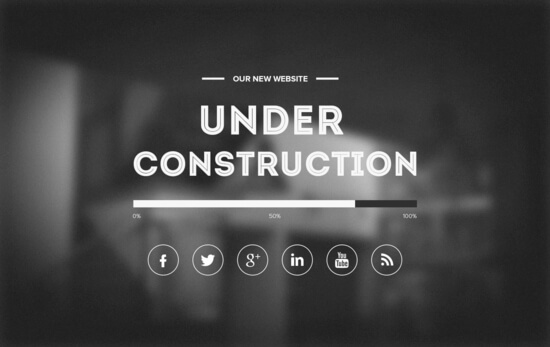
Для красивой картинки на сайте вы можете повесить временное объявление, что вы ведете работы, и сайт скоро откроется.
Тестирование всей функциональности и плагинов
После активации новой темы убедитесь, что вы сохранили функционал, а плагины продолжают работать.
И да, пришла пора вспомнить, как вы переписывали сниппеты из пункта 1. Теперь можете добавить в новую тему все возможности предыдущей.
Совместимость с браузерами
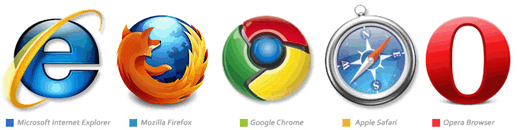
Убедитесь, что ваш сайт отображается правильно во всех браузерах, потому что каждый из них имеет свои особенности.
Особенно Internet Explorer.
Фирменный стиль сайта
Предположим, ваша новая тема выдержана в синем цвете, а цвет предыдущей был оранжевым. Неплохо было бы изменить некоторые кнопки на текущий цвет, чтобы сохранить единую цветовую гамму.
Так вы можете поменять цвет виджета Twitter, кнопки Facebook и многое другое.
Помощь пользователей

Вместо таблички «На сайте ведутся работы» вы можете написать небольшой пост для ваших пользователей и разместить его на сайте.
Расскажите, что следующие 15-20 мин вы будете тестировать сайт на ошибки, а желающие могут помочь: пусть присылают скриншоты, если заметят какую-либо ошибку. Если самостоятельно исправить ошибку не удается, напишите в техподдержку разработчику.
Удаление ненужных плагинов
В настоящее время многие шаблоны продаются с уже встроенными плагинами.
Так, например, если у вашей темы есть BreadCrumbs, вы можете смело удалять отдельный плагин Breadcrumb. Таким же образом проверьте весь функционал новой темы и избавьтесь от ненужных плагинов.
Важно!
Некоторые разработчики предлагают SEO оптимизированные темы, что уже хорошо. Но я рекомендую дополнительно установить плагин Yoast SEO, самый мощный из всех SEO плагинов.
У нас есть отдельная статья «Как настроить Yoast SEO».
Тестирование загрузки
Возьмите данные о скорости загрузки старой темы, которые вы записали в пункте 1 и сравните их с данными новой. Посмотрите, может быть, что-то можно доработать.
Мониторинг отказов
Количество отказов с установкой новой темы может как вырасти, так и упасть.
Дело в том, что каждая тема имеет свою уникальную структуру. Если отказы увеличиваются, стоит доработать юзабилити сайта.
Сделайте сайт максимально удобным для пользователя.
Добавьте виджеты, разместите блок с популярными и похожими статьями, сделайте форму обратной связи, придумайте призыв к действию и пр.
У нас есть чек-лист юзабилити сайта. Проверьте, насколько пользователям нравится ваш новый сайт.
Прислушивайтесь к читателям
Вы подключили новую тему, а теперь спросите ваших пользователей, нравится ли им обновленный сайт, каких функций не хватает, а что лучше удалить.
Вы можете общаться с аудиторией с помощью опросов.
Такой простой вариант взаимодействия даст вам хорошую базу для улучшения юзабилити сайта. Взаимодействуйте со своими пользователями, потому что вы делаете сайт, в первую очередь, для них.
Я надеюсь, статья была для вас полезной.
Теперь вы знаете, как легко поменять тему WordPress.
Если вы устанавливаете шаблон впервые, пожалуйста, посмотрите видео «Как установить тему для сайта».
Если вы не знаете, как правильно выбрать тему, прочитайте нашу статью по выбору темы WordPress.
И конечно, вам может пригодиться наше пошаговое руководство по SEO оптимизации сайта: зачем использовать, базовые аспекты и лучшие SEO плагины.
А также подробная статья-сравнение лучших SEO плагинов All in One SEO Pack и Yoast SEO.
Если у вас есть вопросы, пишите в комментариях.






